
스페이스 데스크 어플리케이션을 이용하면, 위와같이 7개의 모니터까지 PC에 연결하여 사용할 수 있습니다.
다양한 설정을 깔끔하게 지원하는 무료 어플이에요.
야외든, 다른 작업환경에서 모니터 하나만 사용하게 되어 불편할 때 사용하기 좋습니다.
주의사항 : LED 패널을 사용한 태블릿은 가급적 자리를 비웠을 때, 화면을 꺼주세요.
번인이 발생할 수 있습니다.
0. 준비물 : PC / 노트북 , 방구석에 굴러다니는 안드로이드 태블릿.
1. PC / 노트북 에서 아래 링크를 들어가 줍니다.
spacedesk | Multi Monitor App | Virtual Display Screen | Software Video Wall | Multi Monitor App | Virtual Display Screen | Soft
SOFTWARE LICENSE TERMS These license terms are an agreement between datronicsoft and you. Please read them. They apply to the software you are downloading from spacedesk.net, which includes the media on which you received it, if any. The terms also apply t
spacedesk.net
위의 주소로 들어가 보면,

DOWNLOAD 란에서 본인의 운영체제를 지원하는 설치파일을 다운로드 받아 설치를 진행합니다.
설치는 별다른게 없습니다.

NEXT , Agree , NEXT만 계속 눌러주시면 됩니다.
설치가 끝나면,

우측 하단에 스페이스 데스크 아이콘이 생깁니다.
이를 클릭하여 열어줍니다.
2. 태블릿에 스페이스 데스크 설치

플레이스토어에서 Space Desk를 검색후 설치합니다.

Wi - Fi를 연결하고자 하는 PC/노트북과 같은 Wi-Fi에 연결합니다.
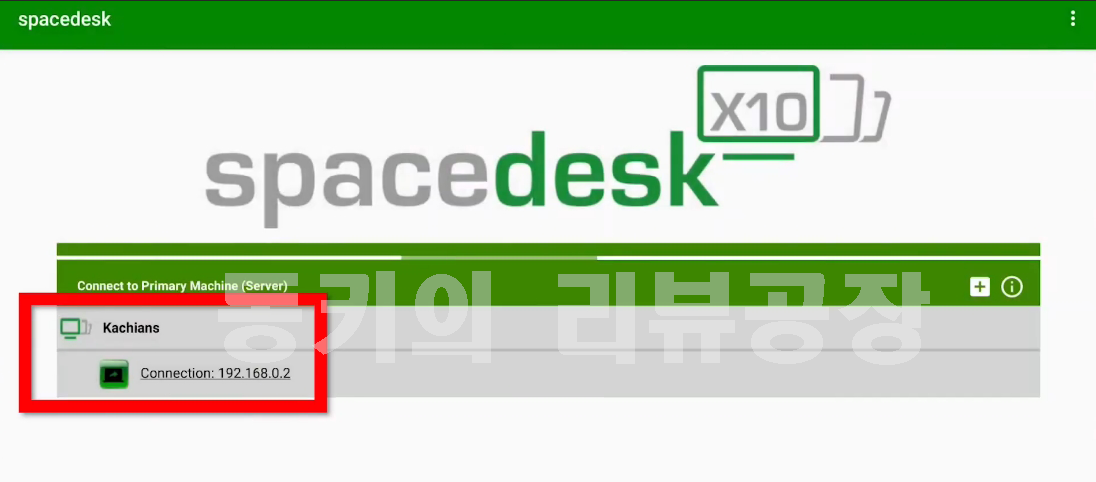
그 후, 어플을 실행하면, 알아서 PC를 잡아줍니다.
여기서 Connection를 눌르면 끝입니다.

여기까지가 어플리케이션을 이용하여 PC - 태블릿을 연동하는 과정이구요.
그다음은 이 어플리케이션의 특징 '설정법'을 알아볼게요.
3. 설정 방법

PC에서 Space Desk를 실행시킨 후, ...를 눌러 Display Settings를 클릭해줍니다.

새로 연결한 태블릿 모니터(4번 모니터)를 배치하고 싶으신 곳에 배치한다음 적용을 눌러줍니다.

그 이후, 어플리케이션으로 돌아와서,
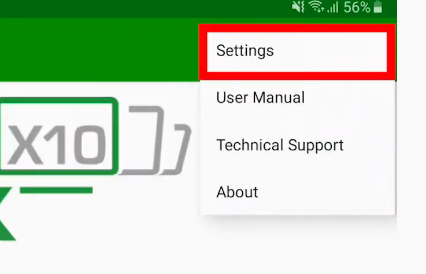

태블릿 어플리케이션 - Settings - Quality/Performance 를 설정해보겠습니다.

가장 상단의 Image Quality는 태블릿 모니터에서 보여주는 영상의 퀄리티를 설정해줍니다.
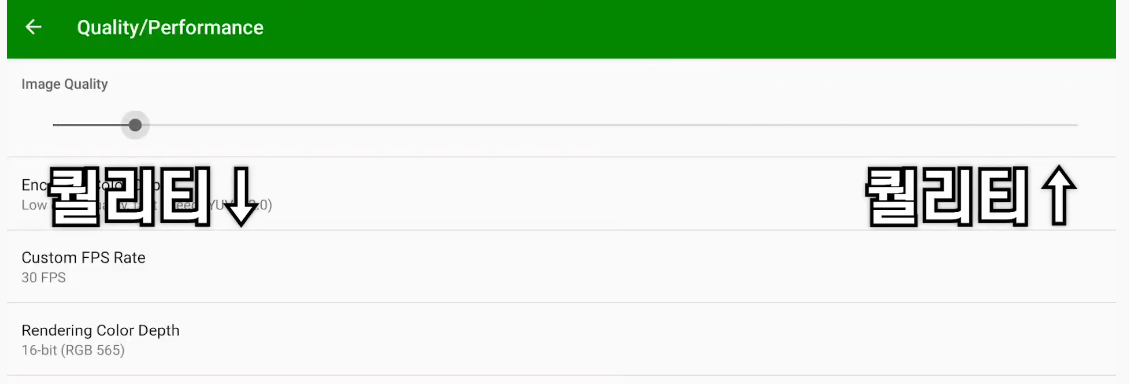
좌측으로 갈수록 퀄리티가 떨어지고,
우측으로 갈수록 퀄리티가 떨어지는데,
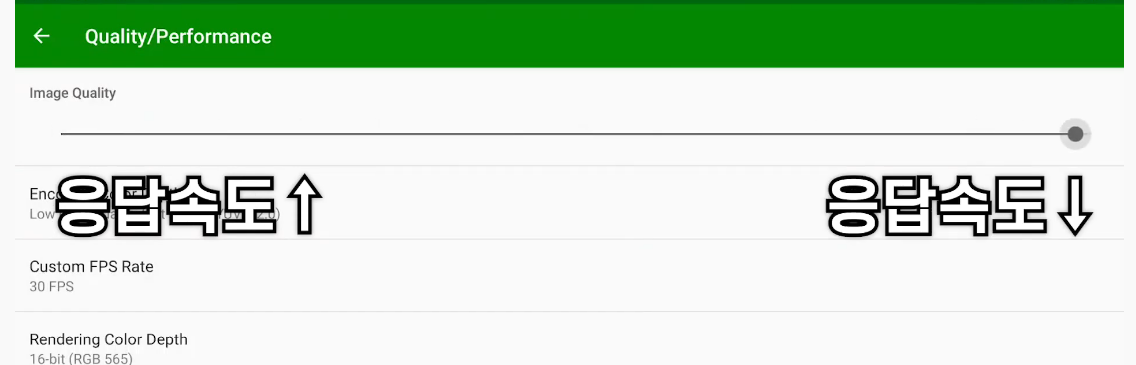
다시말해,
좌측으로 갈수록 응답속도는 빨라지지만,
우측으로 갈수록 응답속도는 느려집니다.

위 사진과 같은 차이가 있습니다.

이건 제가 추천드리는 프리셋입니다.
이렇게 설정하시면 봐줄만한 영상 퀄리티에
느리지 않은 응답속도를 얻을 수 있습니다.
또한 이 어플리케이션은
태블릿을 모니터뿐만 아니라, 터치패드로도 사용할 수 있는 기능도 지원합니다.

어플리케이션의 설정 - TouchScreen 에 들어가시면

위와 같은 화면이 나오는데,
여기서 Touch Input Type을 들어가시면 2가지 옵션이 나옵니다.
Touchscreen : 실제 태블릿을 터치하는곳이 마우스 포인트
TouchPad : 노트북의 터치패드처럼 태블릿을 터치패드로 사용
이 옵션을 사용하시면,

이렇게도 사용하실 수 있습니다.

모니터 대환장 파티도 즐기실 수 있어요!
포스팅이 도움이 되셨나요? 아래 광고 클릭해 주시면 정말 감사합니다!
'IT > IT 꿀팁' 카테고리의 다른 글
| 꿀뷰 ] 가볍고 빠른 이미지 뷰어! 특징과 사용법 정리 (0) | 2021.08.30 |
|---|---|
| Carnac (카낙) 입력되는 Keyboard 키를 보여주는 키스트로크 프로그램 (0) | 2021.08.29 |
| Factory Zones (팩토리 존) 창크기 조절을 간편하게 도와주는 프로그램 (0) | 2021.08.29 |
| Window Grid (윈도우 그리드) 창크기 조절을 간편하게 도와주는 프로그램 (0) | 2021.08.26 |
| WOX 윈도우] 맥(MAC)의 강력한 기능 스팟라이트 윈도우에서 사용하기 (1) | 2020.03.08 |